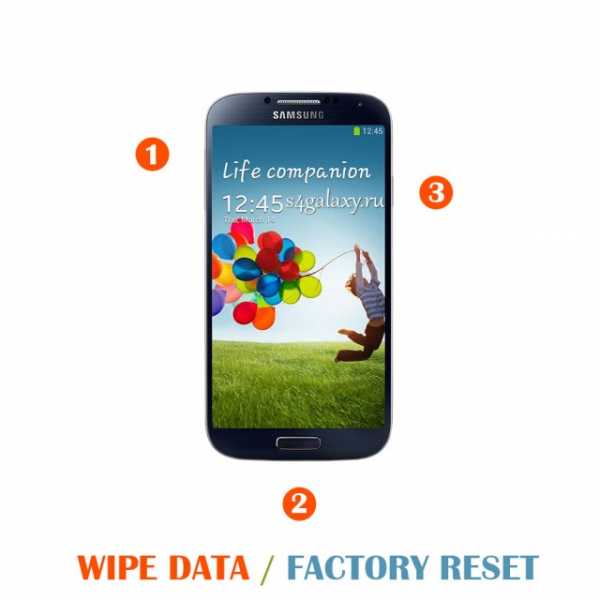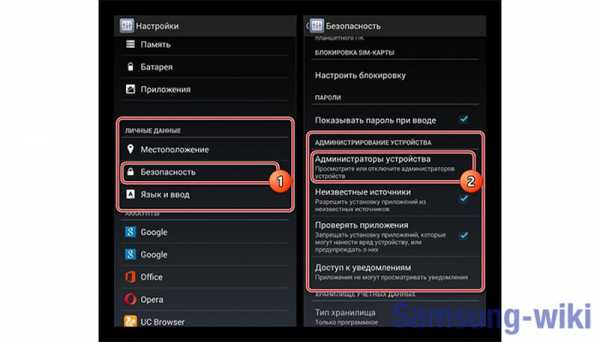Как добавить контакт в избранное на самсунг галакси j5
Как добавить контакт в избранное на Самсунг
В современном мире довольно сложно найти человека, который бы не использовал для связи мобильное устройство из-за чего количество контактов в телефонной книге большинства пользователей достигает от нескольких сотен до тысячи человек. Как же выделить важные контакты и добавить их в избранное на Самсунге?
Инструкция
Открываем приложение “Контакты” и найдя необходимого абонента нажимаем на иконку с его изображением (если оно, конечно же установлено).
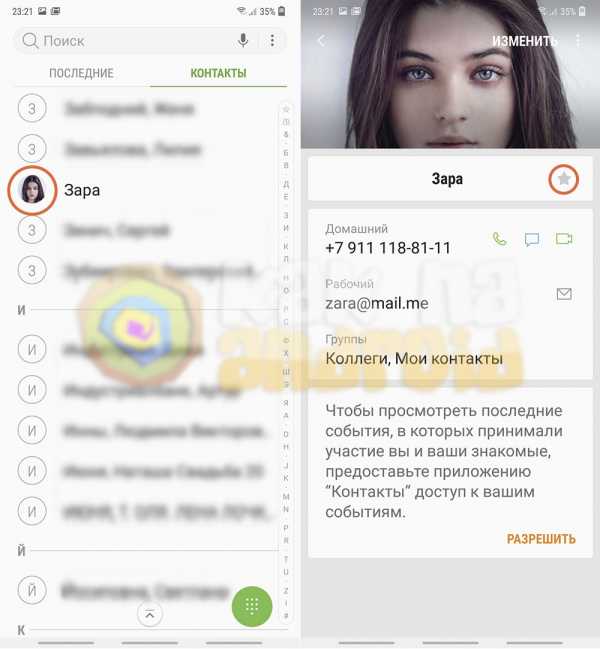
В открывшейся “карточке” с информацией о контакте нажимаем на звездочку возле имя и закрываем приложение.
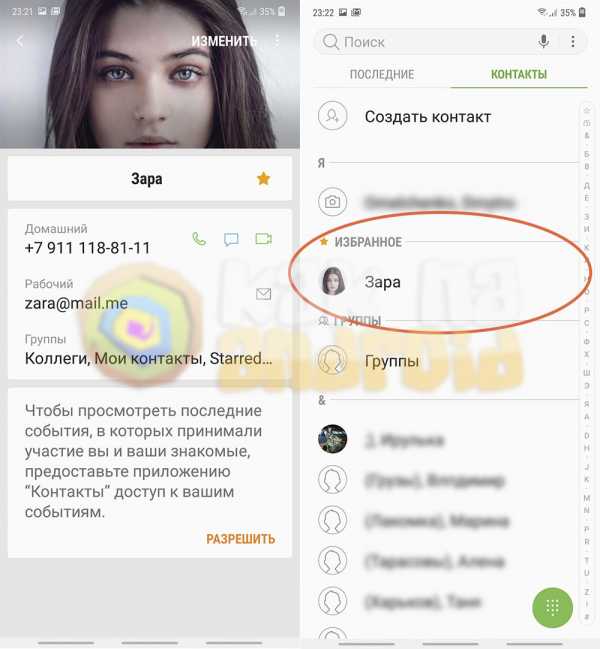
Теперь при повторном заходе в “Контакты” отобразиться категория “Избранное”, где и будет отображаться добавленный контакт.
Существует еще как минимум два способа выделить контакты среди остальных и максимально быстро получать к ним доступ:
Другие полезные инструкции:
Вам помогло? Оцените статью: Loading...Как обойти проверку Googe в SAMSUNG G5510 Galaxy On5? , как на
Как обойти защиту аккаунта Google? Как снять защиту от сброса настроек? Как активировать свой телефон, если вы забыли пароль Google? Как обойти FRP? Как обойти проверки Google
Это руководство является ответом на все вышеупомянутые вопросы. Вы можете использовать этот метод в большинстве смартфонов SAMSUNG. Вы можете посмотреть видео ниже или выполнить представленные шаги.
ВНИМАНИЕ!
Удаление учетной записи Google в телефоне приведет к удалению всех ваших данных.
Все описанные операции вы выполняете на свой страх и риск.
Если хотите сохранить данные, сделайте резервную копию перед запуском.
Перед запуском аккумулятор должен быть заряжен минимум на 50%.
- Начнем с загрузки специального приложения для вашего ПК. Вам необходимо загрузить и установить приложение RealTerm по ссылке ниже: https://sourceforge.net/projects/realterm/
- Затем подключите смартфон к компьютеру с помощью кабеля Micro USB .
- Откройте приложение RealTerm ,
- Затем выберите Вкладка «Порт» и введите порт своего телефона.
- После этого нажмите Раздел отправки .
- Здесь вы должны использовать соответствующий код: at + creg? \ R \ n
- Вы должны ввести следующую команду в первой пустой скобке.
- Используйте Отправить ASCII кнопку для подтверждения операции.
- Как вы могли заметить, наш смартфон набирает номер из введенной команды.
- Затем нажмите Завершить, кнопку и выберите Создать контакт .
- Нажмите Разрешить контактам доступ к фотографиям, мультимедиа и т. Д.
- Прокрутите вниз до нижней части экрана и коснитесь Сканировать визитку .
- Вы должны согласиться со всеми условиями.
- Нажмите Поиск , расположенный в правом углу экрана.
- С помощью этого поисковика найдите ES File Explorer .
- Давайте загрузим приложение ES File Explorer App .
- Вы должны войти в учетную запись Samsung . Это может быть любая учетная запись Samsung.
- Откройте ES File Explorer и вставьте карту Micro SD с приложением FRP Bypass App .
- Вы можете загрузить приложение FRP Bypass App отсюда: http://download.hardreset.info/samsung/
- На следующем экране выберите папку SD Card и нажмите FRP App .
- Нажмите Установить , и когда перед вами появится экран Установка заблокирована , нажмите Настройки .
- Из списка перед включите Неизвестные источники .
- Теперь вы можете установить FRP Bypass App .
- На этом этапе нажмите Открыть , чтобы запустить это приложение.
- Нажмите на кнопку «Еще» в правом углу устройства и выберите Вход в браузер .
- Вы вошли в учетную запись Google . Это может быть любой аккаунт Google, даже новый.
- Затем вам нужно зажать кнопку питания и выбрать Restart .
- После этого вы должны пройти весь процесс настройки.
- Вы должны увидеть экран Счет добавлен . Это означает, что процесс обхода был успешно завершен, и на ваше устройство была добавлена новая учетная запись Google.
- Чтобы полностью удалить старую учетную запись Google, просто выполните процедуру полного сброса с включенной опцией OEM-блокировки.
- Отлично! Теперь вы можете завершить процесс инициализации и начать пользоваться смартфоном.
Если вы нашли это полезным, нажмите на звездочку Google, поставьте лайк Facebook или подписывайтесь на нас на Twitter и Instagram
.Как использовать OTG на Samsung Galaxy J5 Prime
Есть ли у Samsung Galaxy A31 камера при слабом освещении или ночной режим?
Да, у Samsung Galaxy A31 есть опция камеры при слабом освещении, и это очевидно, так как все последние телефоны поставляются с этой опцией в своих камерах. У устройства также довольно отличная камера. Узнайте больше о ночном режиме в камере. -Проверьте полные характеристики устройства Samsung Galaxy A31
Поддерживает ли Honor X10 Pro VoWifi?
Honor X10 Pro, безусловно, будет поддерживать VoWifi. Чтобы использовать VoWiFi-звонки, всем пользователям требуется совместимое устройство и стабильное соединение Wi-Fi.Jio в настоящее время поддерживает более 150 смартфонов, тогда как Airtel VoWiFi работает на более чем 100 телефонах. Вот список устройств, поддерживаемых Airtel для звонков по Wi-Fi, вы можете проверить этот список через несколько дней после запуска продукта: Список Чтобы увидеть полные характеристики этого устройства : Honor X10 Pro
Поддерживает ли Oppo Reno 4 VoWifi?
Oppo Reno 4 обязательно будет поддерживать VoWifi. Чтобы использовать VoWiFi-звонки, всем пользователям требуется совместимое устройство и стабильное соединение Wi-Fi. В настоящее время Jio поддерживает более 150 смартфонов, тогда как Airtel VoWiFi работает более чем на 100 телефонах.Вот список устройств, поддерживаемых Airtel для звонков по Wi-Fi, вы можете проверить этот список через несколько дней после запуска продукта: Список Чтобы увидеть полные спецификации этого устройства: Oppo Reno 4
Поддерживает ли Honor X10 Pro 5G?
Да, ожидается, что Honor X10 Pro будет поддерживать подключение 5G. Устройство поставляется с VoLTE и Dual 4G Bands. Это позволяет пользователю одновременно пользоваться услугами 4G на обоих Sim-слотах. Кроме того, не забудьте найти здесь все подробные спецификации и другие последние обновления, связанные с Honor X10 Pro.
Поддерживает ли Oppo Reno 4 5G?
Да, ожидается, что Oppo Reno 4 будет поддерживать подключение 5G. Устройство поставляется с VoLTE и Dual 4G Band. Это позволяет пользователю пользоваться услугами 4G на обоих Sim-Slots одновременно. Также не забудьте найти здесь все подробные спецификации и другие последние обновления, связанные с Oppo Reno 4.
Как установить Whatsapp на Honor X10 Pro?
Выполните следующие действия: -Откройте Google Play Store на своем Android-устройстве. Коснитесь значка увеличительного стекла.Введите WhatsApp в строку поиска, затем нажмите «Перейти». Нажмите «WhatsApp Messenger». Нажмите «УСТАНОВИТЬ». Нажмите «ПРИНЯТЬ» при появлении запроса. Подождите, пока WhatsApp завершит загрузку, затем нажмите «ОТКРЫТЬ». Нажмите «СОГЛАСОВАТЬ» И ПРОДОЛЖИТЬ. Вы можете проверить спецификации Honor. X10 Pro здесь: Honor X10 Pro
Как установить Whatsapp на OPPO Reno 4?
Выполните следующие шаги: -Откройте Google Play Store на своем Android-устройстве. Нажмите значок увеличительного стекла. Введите WhatsApp в строку поиска, затем нажмите «Перейти». Нажмите элемент «WhatsApp Messenger». Нажмите «УСТАНОВИТЬ».При появлении запроса нажмите ПРИНЯТЬ. Подождите, пока WhatsApp завершит загрузку, затем нажмите ОТКРЫТЬ. Нажмите ПРИНИМАТЬ И ПРОДОЛЖИТЬ. Вы можете проверить спецификации OPPO Reno 4 здесь: OPPO Reno 4
Как включить VOLTE на Honor X10 Pro?
Вам не нужно включать VoLTE. Вставьте Jio (с поддержкой VoLTE) в любой слот. По умолчанию VoLTE будет активен. Если это не так, вы можете изменить настройки сети в разделе «Сеть» в настройках. Перейдите в «Настройки»> «Настройки вызова (Sim и сеть)». Нажмите «Сотовые сети»> «Включить / выключить передачу голоса по LTE».В качестве альтернативы вы можете воспользоваться гораздо более простым способом: вы можете просто набрать * # * # 4636 # * # * Выберите информацию о телефоне. Нажмите «Информация о телефоне» и выберите «VOLTE Provisioned». Перезагрузите телефон, и все готово. Вы можете проверить следующее. видео для большей ясности: Вы можете проверить спецификации Honor X10 Pro здесь: Honor X10 Pro
Как включить VOLTE на OPPO Reno 4?
Вам не нужно включать VoLTE. Вставьте Jio (с поддержкой VoLTE) в любой слот. По умолчанию VoLTE будет активен. Если это не так, вы можете изменить сетевые настройки в разделе «Сеть» в настройках.Выберите «Настройки»> «Настройки вызова» (SIM-карта и сеть). Нажмите «Сотовые сети»> «Включить / выключить передачу голоса по LTE». В качестве альтернативы вы можете использовать более простой способ: просто наберите * # * # 4636 # * # * Выберите информацию о телефоне. Нажмите «Информация о телефоне» и переключите VOLTE Provisioned. Перезагрузите телефон, и все готово. Вы можете проверить видео ниже, чтобы получить больше ясности: Вы можете проверить спецификации OPPO Reno 4 здесь: OPPO Reno 4
Как скрыть или защитить приложения на Honor X10 Pro?
Сегодня многие телефоны оснащены встроенным шкафчиком приложений.Вы можете найти эту опцию как App Locker, обычно под опцией Utilities. Вы можете просто открыть опцию и выбрать приложение, которое хотите заблокировать. Теперь каждый раз, когда вы хотите открыть это приложение, вам нужно будет вводить пароль блокировки телефона или проходить аутентификацию с помощью датчика отпечатков пальцев, если ваш телефон поддерживает отпечаток пальца. В качестве альтернативы, если ваш телефон не поддерживает эту функцию, вы можете загрузить приложение с именем app locker из play store. Вы можете найти его здесь. Настроить очень просто. Загрузите App Lock из Google Play Store.Вам будет предложено установить графический ключ при первом запуске. Затем вам необходимо настроить идентификатор электронной почты в целях безопасности и резервного копирования. На вкладке «Конфиденциальность» вы можете найти список установленных приложений. Вы можете выбрать любой из них для блокировки. Теперь, когда вы открываете приложение, которое вы заблокировали с помощью AppLock, вам будет предложено ввести пароль. Вы также можете разблокировать его с помощью отпечатка пальца. Вы можете посмотреть видео здесь: вы можете проверить спецификации Honor X10 Pro здесь: Honor X10 Pro
Как установить собственный рингтон на Honor X10 Pro?
Ну, иногда вы смотрите какой-нибудь фильм и хотите, чтобы его мелодия использовалась в качестве мелодии звонка.Бывает, правда? Это случилось со мной в последний раз, когда я смотрел Шерлока. Помните ту скрипичную мелодию? Да, поэтому я получил сигнал и скопировал его на свой телефон, просто отправив электронное письмо и загрузив его на адрес электронной почты, настроенный на моем телефоне. После этого перейдите в Настройки, откройте раздел звука, найдите параметр Мелодия телефона и откройте его. Выберите локальную мелодию и выберите рингтон, который был скопирован Итак, все готово. Каждый раз, когда ваш телефон звонит, вы слушаете свою любимую мелодию. Вы можете проверить характеристики Honor X10 Pro здесь: Honor X10 Pro
Как установить собственный рингтон на OPPO Reno 4?
Ну, иногда вы смотрите какой-нибудь фильм и хотите, чтобы его мелодия использовалась в качестве мелодии звонка.Бывает, правда? Это случилось со мной в последний раз, когда я смотрел Шерлока. Помните ту скрипичную мелодию? Да, поэтому я получил сигнал и скопировал его на свой телефон, просто отправив электронное письмо и загрузив его на адрес электронной почты, настроенный на моем телефоне. После этого перейдите в Настройки, откройте раздел звука, найдите параметр Мелодия телефона и откройте его. Выберите локальную мелодию и выберите рингтон, который был скопирован Итак, все готово. Каждый раз, когда ваш телефон звонит, вы слушаете свою любимую мелодию. Вы можете проверить спецификации OPPO Reno 4 здесь: OPPO Reno 4
Как скрыть фотографии и видео на Honor X10 Pro?
Это функция, которая есть во всех iPhone.Да, круто смотрится, когда светодиод мигает всякий раз, когда есть уведомление. Давайте посмотрим, как пользователи Android могут использовать то же самое на своих телефонах. Существует приложение под названием «Flash-уведомления». Вы можете найти это приложение здесь. Процесс прост, загрузите приложение и выберите все приложения, которые вы хотите подключить к флэш-уведомлениям. Вы можете настроить такие параметры, как длина флэш-памяти, количество раз, когда вы хотите, чтобы флэш-память была выполнена. хорошо идти. Вы можете просто проверить это, позвонив на свой номер с другого устройства.Вы можете проверить характеристики Honor X10 Pro здесь: Honor X10 Pro
.Samsung Flow | Приложения - официальный сайт Samsung Galaxy
* Системные требования Samsung Flow
- Планшет / ПК: обновление Windows 10 OS Creators, Bluetooth (Bluetooth LE дополнительно), Wi-Fi (Galaxy Book2, Galaxy Book, Galaxy Tab Pro S, ПК)
или планшет Samsung Android (Galaxy Tab S4, Galaxy Tab A 10.5, Galaxy Tab S3, Tab S2, Tab A2, Tab Active 2)
- Смартфон Samsung: Android Marshmallow OS (6.0) и выше
* В зависимости от смартфона он может не поддерживаться некоторыми моделями технические характеристики.
- Samsung Smart Watch: ОС Tizen 3.0 или новее (Samsung Galaxy Watch, Samsung Galaxy Watch Active, Samsung Gear S3, Samsung Gear Sports)
* Samsung Flow будет работать только на официальном программном обеспечении, выпущенном Samsung Electronics.
* Фактический пользовательский интерфейс может быть изменен без предварительного уведомления.
* Зарегистрируйте до двух планшетов / ПК и управляйте ими в Samsung Flow. Пожалуйста, обновите Samsung Flow до последней версии.
* Изображения устройства и экрана смоделированы для иллюстративных целей.
Как удалить блокировку FRP на смартфоне Samsung Galaxy Android?
Если вы застряли на таком же экране, как показано ниже, значит, вы находитесь в режиме блокировки FRP на вашем смартфоне Samsung Galaxy Android. Блокировка FRP означает защиту от сброса настроек, которая является новой функцией безопасности на телефонах Android. После активации FRP он блокирует использование вашего смартфона Galaxy после сброса заводских данных до тех пор, пока вы не войдете в систему с тем же именем пользователя и паролем Google, которые вы ранее установили на нем.Если вы не хотите выполнять какие-либо из этих действий, просто удалите учетную запись Google, прежде чем выполнять сброс настроек до заводских.
Без предыдущей учетной записи Google, которую вы использовали на этом смартфоне Samsung Galaxy Android, вы не сможете продолжить работу. Это новая функция безопасности от Google, которая представлена в Android Lollipop, Marshmallow и более поздних версиях.
| Спонсируемые Однако, если вам нужна профессиональная поддержка для "разблокировки FRP", Unlockjunky - лучший вариант. Команда Unlockjunky из США была надежным источником всех разблокировок Samsung Galaxy FRP с самого начала! |
Итак, как обойти блокировку FRP на смартфоне Samsung Galaxy Android?
Заявление об отказе от ответственности: Мы советуем вам использовать этот инструмент разумно и законно. Этот инструмент предназначен только для тех, кто случайно застрял в блокировке FRP во время сброса заводских данных на своем телефоне, а не для каких-либо незаконных целей.
Шаги по снятию блокировки FRP на смартфоне Samsung Galaxy Android
1. Для начала вам необходимо выполнить полную перезагрузку устройства с помощью комбинации кнопок «Power + Volume UP + Menu».
2. Теперь вам нужно загрузить инструмент обхода Samsung по указанной ниже ссылке и извлечь его на свой компьютер.
Загрузить Samsung Bypass Tool
3. После извлечения скопируйте "Обход любой блокировки учетной записи Samsung Google.apk " на USB-накопитель с функцией OTG (или вы можете использовать кабель OTG с обычным USB-накопителем).
4. При подключении USB-накопителя OTG на телефоне Galaxy появится файловый менеджер .
5. Теперь нажмите на файл .apk, чтобы установить его. Если установка заблокирована, перейдите в «Настройка -> Безопасность и поставьте галочку на « Неизвестные источники » , после того как установите файл .apk.
6. На следующем шаге откройте приложение, и вы увидите меню « Настройки » вашего смартфона Galaxy.
7. Теперь нажмите Резервное копирование и сброс -> Сброс заводских данных -> Сбросить устройство -> Удалить все. Ваш телефон перезагрузится, и после этого блокировка FRP будет снята с вашего телефона. Вам больше не будет предлагаться ввести учетную запись Gmail во время настройки.
Этот метод совместим с Samsung Galaxy Note7, Samsung Galaxy S7 Edge, Samsung Galaxy S7, Samsung Galaxy On5, Samsung Galaxy J7, Samsung Galaxy J5, Samsung Galaxy E7, Samsung Galaxy E5, Samsung Galaxy A7, Samsung Galaxy A5, Samsung Galaxy. A3, Samsung Galaxy S4, Samsung Galaxy S4 Zoom, Samsung Galaxy S4 Active, Samsung Galaxy S4 Mini, Samsung Galaxy Note 3, Samsung Galaxy S5, Samsung Galaxy S5 Active, Samsung Galaxy Note 4, Samsung Galaxy Note Edge, Samsung Galaxy S5 Plus, Samsung Galaxy S6, Samsung Galaxy S6 Edge, Samsung Galaxy S6 Active, Samsung Galaxy S6 Duos и Samsung Galaxy Alpha.
Вышеупомянутый метод может не работать на некоторых моделях. Если он не работает для вас, попробуйте следующее руководство, в котором для этого используется другой, но эффективный метод.
Если вы столкнулись с какими-либо проблемами при снятии блокировки FRP на вашем смартфоне Galaxy Android, пожалуйста, не стесняйтесь размещать его в разделе комментариев ниже, не волнуйтесь, я помогу вам как можно быстрее.
Если "Как снять блокировку FRP на смартфоне Samsung Galaxy Android?" Учебник действительно помог вам, пожалуйста, поставьте лайк / поделитесь на веб-сайтах социальных сетей, используя указанные ниже кнопки.